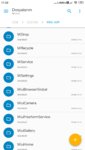Çok eski bir web tarayıcısı kullanıyorsunuz. Bu veya diğer siteleri görüntülemekte sorunlar yaşayabilirsiniz..
Tarayıcınızı güncellemeli veya alternatif bir tarayıcı kullanmalısınız.
Tarayıcınızı güncellemeli veya alternatif bir tarayıcı kullanmalısınız.
Rehber Mi Max 2 VoLTE - WoWifi Etkinleştirme (Türk Telekom-Vodafone-Turkcell)
- Konbuyu başlatan cohci52
- Başlangıç tarihi
- Cevaplar 148
- Görüntüleme 24K
-
- Etiketler
- mi max2 volte mimax2 volte türktelekom volte volte wowifi
- Adım
- 0zdemir
- Cihazım
- Xiaomi Mi Max 2
- Yaş
- 51
- Konum
- İstanbul
- Katılım
- 13 Ekim 2019
- Konular
- 0
- Mesajlar
- 1
- Tepkime puanı
- 0
- Puanları
- 1
Resimleri görmek için giriş yapmanız gerekmektedir.
Mesajlar otomatik olarak birleştirildi:
Bede böyle yazıyor. Mi Max 2 ve rootlu
- Adım
- Kerem
- Cihazım
- Mi Max 2
- Yaş
- 33
- Konum
- Istanbul
- Katılım
- 10 Eylül 2017
- Konular
- 0
- Mesajlar
- 48
- Tepkime puanı
- 89
- Puanları
- 18
Bir iPhone a simi takıp HDSES 2200 ya da 2220 ye mesaj atmanız gerekiyor hocamResimleri görmek için giriş yapmanız gerekmektedir.
Mesajlar otomatik olarak birleştirildi:
Bede böyle yazıyor. Mi Max 2 ve rootlu
MI MAX 2 cihazımdan Tapatalk kullanılarak gönderildi
- Adım
- MB4
- Cihazım
- Mi Band 4
- Konum
- Türkiye
- Katılım
- 13 Ekim 2019
- Konular
- 44
- Mesajlar
- 459
- Tepkime puanı
- 457
- Puanları
- 78
Resimleri görmek için giriş yapmanız gerekmektedir.
- Adım
- Emre
- Cihazım
- Xiaomi 13
- Konum
- Ankara
- Katılım
- 1 Mayıs 2014
- Konular
- 430
- Mesajlar
- 15.819
- Çözümler
- 71
- Tepkime puanı
- 24.394
- Puanları
- 438
su kodunu yazdıktan sonra telefonunuzdan izin vermelisiniz.Resimleri görmek için giriş yapmanız gerekmektedir.
- Adım
- MB4
- Cihazım
- Mi Band 4
- Konum
- Türkiye
- Katılım
- 13 Ekim 2019
- Konular
- 44
- Mesajlar
- 459
- Tepkime puanı
- 457
- Puanları
- 78
Verilmişti aslında.su kodunu yazdıktan sonra telefonunuzdan izin vermelisiniz.
- Adım
- isa eksici
- Cihazım
- Mi 9
- Yaş
- 49
- Konum
- Antalya
- Katılım
- 25 Ağustos 2018
- Konular
- 7
- Mesajlar
- 54
- Tepkime puanı
- 23
- Puanları
- 8
Öncelikle teşekkür ederim, ancak " Ek olarak wificalling needs zip dosyasını olduğu gibi system_priv-app içine atıp tekrar cihazı kapatıp açın. " bu kısımı bir türlü beceremedim. Diğer tüm detaylar tamam, wificalling needs zip dosyasını bilgisayardan telefona mı aktaracağız ve nasıl ? (system_priv-app klasörüne erişemiyorum.)Merhabalar Sevgili Mi Max 2 Kullanıcıları
Bu anlatımda yapacağınız işlemler cihazınızda tahribata yol açabilir.Dikkatli ve eksiksiz uygulayınız.
İşlemlere başlamadan önce Full Nandroid Backup ve Twrp den Efs yedeğinizi almayı unutmayın.
Konuda yer alan tüm anlatımları doğru ve eksiksiz uygulamak sizin sorumluluğunuzdadır.Bir sorun yaşamanız durumunda bundan kendiniz sorumlu olursunuz.
Cihazınızın Bootloader Kilidi açık Twrp recovery yüklü ve Usb Hata ayıklama açık olmalı.
Hali hazırda forumda VOLTE konuları mevcut ama yoğun istek üzerine Mi Max 2 için detaylı anlatım yapmaya çalışacağım.
Kurulum :
1:Öncelikle hattınız Volte tanımlı olmalıdır.Bunun için Volte uyumlu bir cihaza hattınızı takıp operatörünüzden mesaj ile servisi aktif etmeniz gerekli.Onay mesajı geldiğinde işlem tamamdır.
2:Sonra hattı kendi cihazınıza takıp arama kısmından *#*#86583#*#* tuşlayıp Volteyi etkinleştirin.Alttaki iletide (Volte carrier check was disabled)yazısını gördüğünüzde işlem tamamdır.Örnekteki gibi.
Resimleri görmek için giriş yapmanız gerekmektedir.
3:Sim kartlar ve Mobil ağlar-Sim kart ayarları-Operatör adı-Erişim Noktası adına tıklayıp,Yeni apn açıyoruz.Sırasıyla Ad:ims -Apn:ims -Apn Türü:ims -Protokoller ipv4/ipv6 olacak şekilde kaydedin.Miui da yeni apn görünmez.Örnekteki gibi.
Resimleri görmek için giriş yapmanız gerekmektedir.Resimleri görmek için giriş yapmanız gerekmektedir.Resimleri görmek için giriş yapmanız gerekmektedir.Resimleri görmek için giriş yapmanız gerekmektedir.
4:Bilgisayarımızda bunun için gerekli uygulamalar yüklü olmalı ve en önemlisi Win7 veya Win10 64 bit bir PC de çalışıyor.
İlk olarak Qualcomm_Driver örnekteki gibi ilerleyip kurulumu tamamlayalım.
Resimleri görmek için giriş yapmanız gerekmektedir.Resimleri görmek için giriş yapmanız gerekmektedir.Resimleri görmek için giriş yapmanız gerekmektedir.
İkinci olarak adb-setup-1.4.3 (Herşeye Y İle Devam Edip kurulumu tamamlayın.)
Üçüncü olarak QPST_2.7.453
yüklüyoruz,bilgisayarınızda eksik olan yazılımları yüklemek için izin isteyecek gelen bütün iletilere next diyerek devam ediyoruz,ayrıca bilgisayarı yeniden başlatmak istediğinde izin verin.
Telefonunuzda geliştirici seçeneklerinde usb hata ayıklama modunu açın ,usb üzerinden yükleyin seçeneğide açık olsun,telefonunuzda root mutlaka olmalı.Magisk kullanıyorsanız açık kalsın izin isteyecek,izin verin.(adb komutlarında)
Minimal_adb_fastboot_1.4.3_portable rardan çıkarın,dosya üzerine, daha sonra cmd-here açın sonra şu komutları
sırası ile yazın :
adb devices (usb hata ayıklama için izin istecek)
adb shell
su (root için izin isteyecek izin verin magisk mutlaka açık olsun)
setprop sys.usb.config diag
son komut ile bağlantınız kesilecek ve tekrar bağlanacak telefon(diaq portu açmış oluyoruz),bu arada arka planda bilgisayarınıza bir driver daha yüklenecek, kısa sürer bekleyin daha sonra QPST Configuration programını açın.Bu adımları teker teker problemsiz bir sekilde yüklerseniz hata payınız çok düşük olur.
Üst sekmelerde start clients tıklayın,efs explorer tıklayın sonra ok deyin.Dosyalar gelecek.Şimdi olayın en güzel kısmına geldik
GM5_TCELL_EFS bilgisayarınızda rardan boş klasöre çıkarın,QPST programda GM5_TCELL_EFS içindekilerini teker teker atıyoruz,kopyala yapıştır metodu ile klasörü kesinlikle atmıyoruz.Klasörden klasöre geçişler oluyor ama biz sadece klasör içine girerek içindekleri atıyoruz.Programda bir klasör bulunmayabilir eger yoksa o klasörü direk olarak atıyoruz.
Daha sonra cmd-here ile adb reboot yazıp telefonumuzun yeniden açılmasını bekliyoruz olay bu kadar.(eger adb reboot ile
baslamaz ise siz güç menüsünden yeniden başlatın)
Daha sonra ise ayarlar - sim kartlar ve mobil ağlar turktelekom-erişim noktası ağı - +yeni apn adı:IMS APN:ims APN TÜRÜ: ims yazın diğer ayarlara hiç dokunmadan alttaki 3 noktada diğere basıp kaydet deyin ve çıkın.Gözükmez ama kaydeder
merak etmeyin.VOLTE yazısı geldi bile hayırlı olsun.
WoWifi aktif etmek için
GPlay dan Buildprop yükleyin,sonrasında alttaki satırları kopyalayıp yapıştırın ve cihazı yeniden başlatın.Ek olarak wificalling needs zip dosyasını olduğu gibi system_priv-app içine atıp tekrar cihazı kapatıp açın.Bu dosyayı ben Es Dosya Yöneticisi ile root izni vererek attım sorun olmadı.
# Debug Options
persist.dbg.ims_volte_enable=1
persist.dbg.volte_avail_ovr=1
persist.dbg.vt_avail_ovr=1
persist.dbg.wfc_avail_ovr=1
# Radio Options
persist.radio.rat_on=combine
persist.radio.data_ltd_sys_ind=1
persist.radio.data_con_rprt=1
persist.radio.calls.on.ims=1
Resimleri görmek için giriş yapmanız gerekmektedir.
Resimleri görmek için giriş yapmanız gerekmektedir.Resimleri görmek için giriş yapmanız gerekmektedir.Resimleri görmek için giriş yapmanız gerekmektedir.Resimleri görmek için giriş yapmanız gerekmektedir.SS lerdeki gibi artık hata vermiyor.
Burada anlatılan adımlarla Aosp DotOS Oreo, EU stabilde ve EU beta son sürümde (9.4.25) de sorunsuz bir şekide tamamlanıp Volte aktif edildi.
Not:32 bit PC de çalışmıyor bilginize.
Elimden geldiğince anlatmaya çalıştım,umarım faydalı olur,eksik bir yer farkederseniz lütfen bildirin,yükleyip aktif edenler birer SS atarsa konuya daha güzel olur.İyi forumlar...
Beğenen elleriniz dert görmesin..
Tüm dosyalar tek bir klasör içindedir.
Deneme ve testlerde desteğinden ötürü Sayın @Bada ya teşekkürler.
Tüm hatlarda denendi.Bir kaç örnek SS
Resimleri görmek için giriş yapmanız gerekmektedir.
Resimleri görmek için giriş yapmanız gerekmektedir.
İndirme Linki:Linkleri görebilmek için kayıt olmanız gerekmektedir
- Adım
- hüseyin
- Cihazım
- Redmi Note 7
- Meslek
- Güvenlik
- Yaş
- 44
- Konum
- Fatsa
- Katılım
- 11 Aralık 2017
- Konular
- 209
- Mesajlar
- 5.066
- Tepkime puanı
- 20.033
- Puanları
- 338
- Konu Sahibi Konu Sahibi
- #108
Rica ederim.Telefon hafızasından Es dosya yöneticisi ile root izni vererek atabilirsiniz gerekli bölüme.Öncelikle teşekkür ederim, ancak " Ek olarak wificalling needs zip dosyasını olduğu gibi system_priv-app içine atıp tekrar cihazı kapatıp açın. " bu kısımı bir türlü beceremedim. Diğer tüm detaylar tamam, wificalling needs zip dosyasını bilgisayardan telefona mı aktaracağız ve nasıl ? (system_priv-app klasörüne erişemiyorum.)
Redmi Note 7 cihazımdan Tapatalk kullanılarak gönderildi
- Adım
- isa eksici
- Cihazım
- Mi 9
- Yaş
- 49
- Konum
- Antalya
- Katılım
- 25 Ağustos 2018
- Konular
- 7
- Mesajlar
- 54
- Tepkime puanı
- 23
- Puanları
- 8
Hızlı cevabınız için çok teşekkür ederim, ancak es dosya yöneticisi ile ilerleyemedim. Ekte solid explorer ekran görüntüm mevcut, hedef klasörü görebiliyorum, sonrasın da nasıl dosya ekleyebilirim.Rica ederim.Telefon hafızasından Es dosya yöneticisi ile root izni vererek atabilirsiniz gerekli bölüme.
Redmi Note 7 cihazımdan Tapatalk kullanılarak gönderildi
Ekli dosyalar
- Adım
- hüseyin
- Cihazım
- Redmi Note 7
- Meslek
- Güvenlik
- Yaş
- 44
- Konum
- Fatsa
- Katılım
- 11 Aralık 2017
- Konular
- 209
- Mesajlar
- 5.066
- Tepkime puanı
- 20.033
- Puanları
- 338
- Konu Sahibi Konu Sahibi
- #110
Dosyayı kopyalayıp direk priv içine yapıştırın hocam.Hızlı cevabınız için çok teşekkür ederim, ancak es dosya yöneticisi ile ilerleyemedim. Ekte solid explorer ekran görüntüm mevcut, hedef klasörü görebiliyorum, sonrasın da nasıl dosya ekleyebilirim.
Redmi Note 7 cihazımdan Tapatalk kullanılarak gönderildi